Editarea statusurilor unui task (sarcină)
Statusurile implicite pot fi editate sau modificate în funcție de necesitățile organizației tale. Pot fi modificate denumirile statusurilor și descrierile acestora, pot fi adăugate statusuri noi, pot fi șterse statusuri, poate fi modificată ordinea de afișare a statusurilor sau poate fi setat un status ca implicit.
Accesează pagina „Tasks”
Fă click pe butonul de meniu, apoi selectează „Tasks”.

Selectează proiectul
Folosește câmpul de căutare și selectează proiectul în care se află task-ul care te interesează. Modificările pe care le vei face vor afecta task-urile existente și viitoare care fac parte din proiectul selectat.

Selectează un task
Identifică task-ul care te interesează, apoi fă click pe sumarul acestuia.
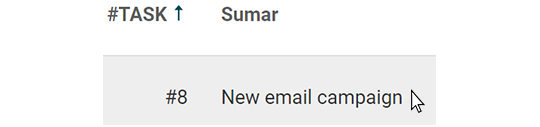
Fă click pe textul „Status”
Textul se află în partea de jos a panoului principal.

Identifică template-ul utilizat
În partea de sus a panoului principal este afișată denumirea template-ului (șablonului) folosit pentru proiectul selectat și care este atribuit în task-urile create în cadrul proiectului selectat. Modificările afectează template-ul folosit în cadrul proiectului.
Setează un status implicit
Fă click în coloana „Default” în dreptul statusului care vrei să fie implicit pentru task-urile noi din proiectul selectat.
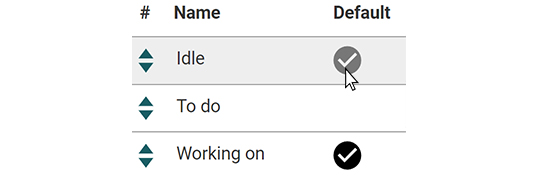
Modifică denumirea unui status
Fă click în câmpul în care se află denumirea unui status existent și adaugă noul text.
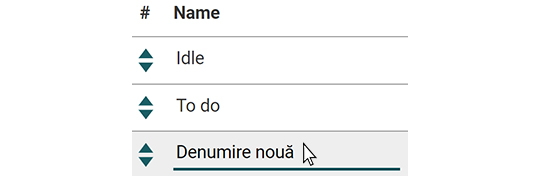
Modifică descrierea unui status
Fă click în câmpul în care se află descrierea unui status existent și adaugă noul text.
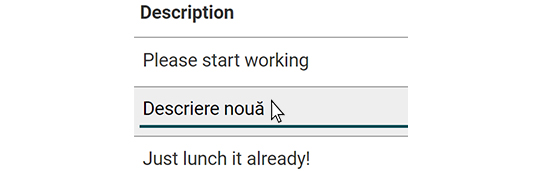
Adaugă un nou status
Fă click pe butonul „+” plus din partea dreapta-sus a panoului principal, apoi fă click pe „New line”.
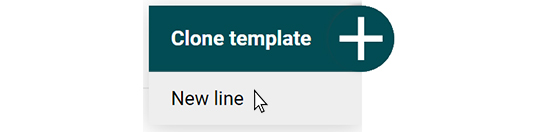
Adaugă detaliile statusului
Fă click în primul câmp și adaugă denumirea noului status, fă click în câmpul următor și adaugă descrierea acestuia, apoi apasă „Salvează modificările”.
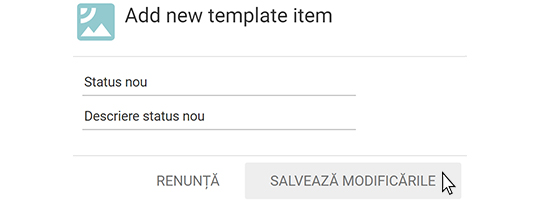
Aranjează ordinea statusurilor
Fă click pe butoanele de tip săgeată din dreptul statusului pe care vrei să îl muți. Ține butonul mouse-ului apăsat și mută statusul în poziția care te interesează.
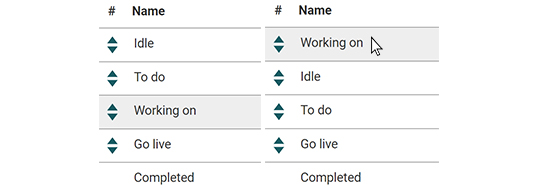
Șterge un status
Fă click pe butonul „X” care apare în momentul în care ții mouse-ul deasupra statusului pe care vrei să îl ștergi.
După ștergere, îți recomandăm să revii asupra task-urilor existente care au setat statusul șters, pentru a seta unul din statusurile rămase.
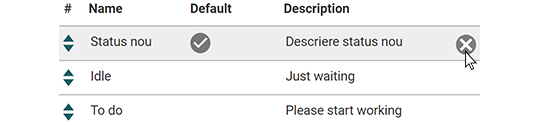
Apasă butonul „Înapoi”
După ce faci toate modificările necesare în template-ul task-ului, fă click pe butonul „Înapoi”.

Salvează modificările
Dacă este cazul, poți selecta un alt status pentru task-ul curent, apoi fă click pe butonul „Salvează și închide”. Modificările făcute asupra statusurilor vor fi vizibile în task-urile nou create în cadrul proiectului selectat.

Introducere
Login
Creează cont
Tutoriale
